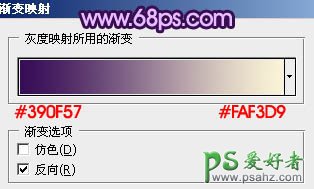当前位置:PS爱好者教程网主页 > PS调色教程 > 教程
photoshop调出唯美的绿紫色美女婚纱艺术照(3)
时间:2013-01-10 15:59 来源:PS调色教程实例 作者:PS婚片后期调色实例教 阅读:次
2、把背景图层复制一层,按Ctrl + Shift + ] 置顶,混合模式改为“变亮”,按住Alt键添加图层蒙版,再用白色画笔把人物脸部及肤色部分擦出来。这一步是修复人物脸部过曝的部分。
<图4>
3、调成当前图层蒙版选区,创建渐变映射调整图层,颜色设置如图5,确定后把图层混合模式改为“变亮”,不透明度改为:30%,效果如图6。这一步是把人物脸部稍微调亮。
<图5>
<图6>
最新教程
推荐教程